Cómo cambiar entre espacios de trabajo en Slack
Última actualización: 28 de septiembre de 2021
¿Estás trabajando con múltiples espacios de trabajo en Slack? ¿Estás pensando en cambiar de espacio de trabajo de vez en cuando? Afortunadamente, Slack te permite hacerlo. Puede iniciar sesión en varios espacios de trabajo en su aplicación web, de escritorio y móvil y cambiar entre ellos en cualquier momento que desee. Siga nuestra guía rápida a continuación para aprender cómo hacerlo.
Tutorial
Slack permite a sus usuarios trabajar con múltiples espacios de trabajo en su aplicación. Aunque necesita cuentas separadas para cada uno, puede usar una sola dirección de correo electrónico para todos ellos.
A diferencia de otras aplicaciones, no es necesario que cierre sesión en su espacio de trabajo actual en Slack para usar otro. Puede agregarlos a su lista de espacios de trabajo, ya sea que esté utilizando la aplicación web, móvil o de escritorio.
Con eso en mente, Slack permite a sus usuarios cambiar entre espacios de trabajo con unos pocos clics. Esta es nuestra guía para ayudarlo a acceder a sus otros espacios de trabajo en la aplicación.
Cómo abrir otro espacio de trabajo en Slack
Cuando tiene varios espacios de trabajo conectados a su dirección de correo electrónico, puede cambiar a ellos en cualquier momento que desee. Como tal, puede trabajar en diferentes proyectos sin cerrar sesión en su espacio de trabajo actual en la aplicación.
Puedes cambiar entre espacios de trabajo, ya sea que estés usando la aplicación de escritorio, web o móvil de Slack. En nuestros tutoriales rápidos a continuación, le mostraremos cómo hacerlo desde las tres versiones.
En la aplicación de escritorio:
Cuando inició sesión anteriormente en varios espacios de trabajo en la aplicación de escritorio, puede ver los iconos de cada uno de ellos en el lado izquierdo de la aplicación. Al hacer clic en uno de los iconos, se abre el espacio de trabajo inmediatamente.
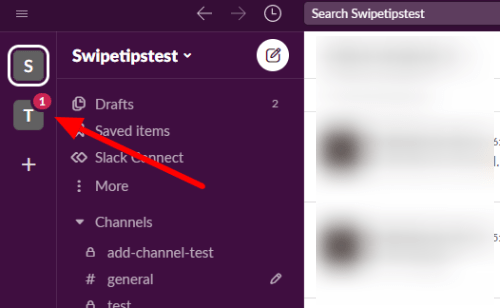
Para iniciar sesión en un nuevo espacio de trabajo, haga clic en el ícono más debajo de los otros íconos del espacio de trabajo y seleccione «Iniciar sesión en otro espacio de trabajo». Esta opción abre Slack en su navegador, donde debe ingresar su correo electrónico de trabajo en otra cuenta.
En la aplicación web:
- Después de iniciar sesión en uno de sus espacios de trabajo en Slack, haga clic en su nombre en la parte superior izquierda de la pantalla.
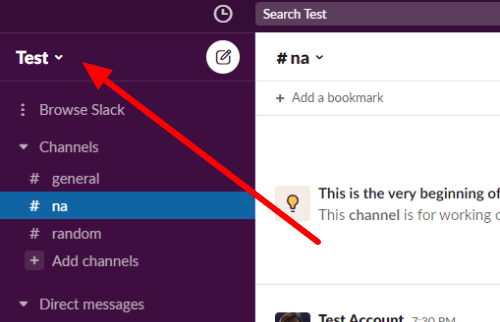
- En el menú que aparece, desplácese hasta Cambiar espacios de trabajo y seleccione el que desea usar.
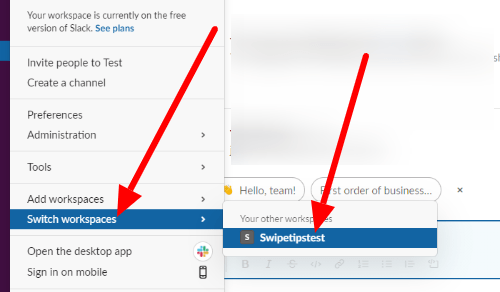
Si no puede encontrar el espacio de trabajo entre los disponibles, desplácese hasta «Agregar espacios de trabajo» e inicie sesión en uno nuevo. También puede encontrar el espacio de trabajo que necesita con su correo electrónico de trabajo.
En la aplicación móvil:
- Abra la aplicación Slack e inicie sesión en su cuenta.
- Toca el nombre del espacio de trabajo en la parte superior de la pantalla.
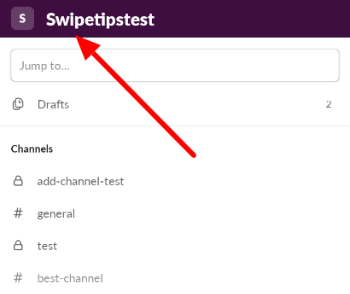
- Seleccione el espacio de trabajo que desea utilizar en el menú.
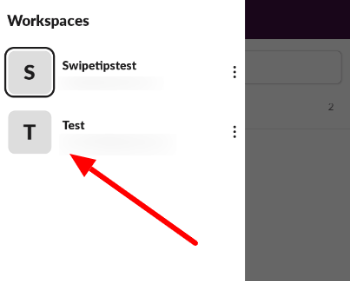
Si no ve el espacio de trabajo en el menú, toque «Agregar espacio de trabajo» en la parte inferior de la pantalla. Si el espacio de trabajo está en la misma dirección de correo electrónico, puede agregarlo inmediatamente. De lo contrario, deberá iniciar sesión en otro en la aplicación.
Cambia entre espacios de trabajo cuando quieras
Ahora que sabe cómo abrir otro espacio de trabajo en su aplicación Slack, puede cambiar entre las cuentas que tiene cuando lo desee. De esta manera, puede trabajar con diferentes personas y verificar su progreso con ellas sin cerrar sesión e iniciar sesión en otro espacio de trabajo.
¡Eso es todo lo que tenemos en nuestra guía! Para obtener más consejos y tutoriales, visite nuestro sitio todos los días y no olvide consultar nuestras publicaciones y actualizaciones diarias.





